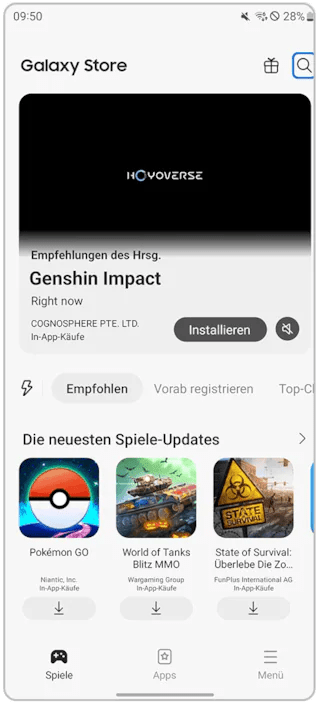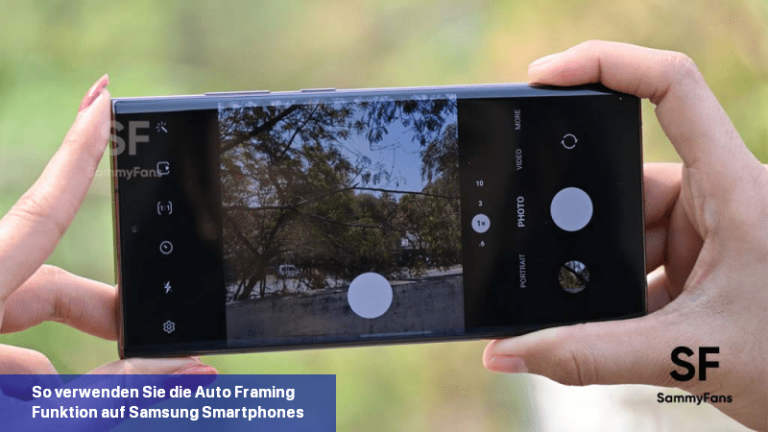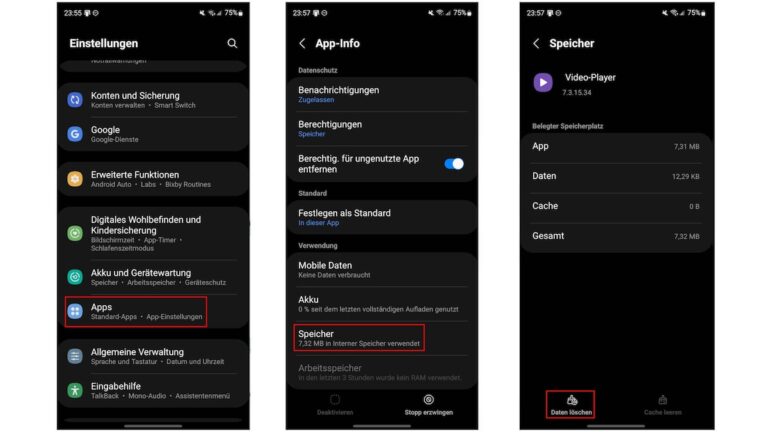Apps lassen sich nicht aktualisieren – was tun? (Android & iOS)
Damit eine App mit neuen Funktionen ausgestattet wird oder Fehler behoben werden, muss man ein Update installieren. Normalerweise funktioniert das bei Android und iOS automatisch im Hintergrund. Manchmal lässt sich eine App aber nicht aktualisieren. Was kann man in dem Fall tun? Kann ein App-Update nicht installiert werden, können mehrere Ursachen vorliegen. Die nachfolgenden Tipps helfen dabei, Fehler zu beseitigen.
Könnte das App-Update eine Fehlfunktion haben? Das könnte der Grund sein
Grundsätzlich solltet ihr vor der Fehlersuche überprüfen, ob euer Android-Smartphone oder iPhone mit dem Internet verbunden ist. Möglicherweise liegt kein Problem mit dem Google Play Store oder App Store vor, sondern das Gerät kann sich nur nicht mit den Update-Servern verbinden. Oft hilft ein kurzzeitiger Wechsel in den Flugmodus oder ein Neustart des Geräts. Hilft das nicht, geht Folgendes durch:
- Bevor Sie die App überarbeiten, sollten Sie sicherstellen, dass das mobile Betriebssystem aktuell ist. Installieren Sie bei Bedarf ein Update für Android oder iOS, bevor Sie die App aktualisieren.
- Um ein begrenztes Datenvolumen nicht zu verbrauchen, sollte man das Update nur ausführen, wenn man mit einem Wi-Fi-Netzwerk verbunden ist, da die Daten für das Update heruntergeladen werden müssen.
- Vergewissern Sie sich, dass auf dem Gerät genügend Speicherkapazität für die Anwendungsdaten vorhanden ist. Löschen Sie bei Bedarf überflüssiges Material vom Telefon. Verwandte Ratschläge: Wie gehe ich mit einem iPhone mit vollem Speicher um? | Wie gehe ich mit einem Android-Gerät mit vollem Speicher um?
- Die Installation von Apps erfolgt normalerweise automatisch im Hintergrund. Wenn Sie diese automatische Aktualisierungsfunktion deaktiviert haben, müssen Sie die entsprechende App im jeweiligen App Store aufrufen, um die Aktualisierung manuell zu veranlassen.
- Vergewissern Sie sich, dass Sie sich mit Ihrem Google-Konto (Android) oder Ihrer Apple ID (iPhone) bei Ihrem Gerät angemeldet haben. Melden Sie sich ggf. kurz ab und dann wieder an (dies ist das Verfahren für Android-Telefone | Dies ist das Verfahren für iOS).
- Sie erhalten eine Benachrichtigung über die Aktualisierung. Wenn die Aktualisierung unterbrochen wird, halten Sie sie kurz an, bevor Sie sie wieder aufnehmen.
- Deinstallieren Sie die App vom Gerät und installieren Sie sie dann erneut. Dadurch wird die neueste Version auf das Android-Gerät oder iPhone heruntergeladen; eine Aktualisierung der App ist derzeit nicht erforderlich.
- Vergewissern Sie sich, dass auf dem Gerät das richtige Datum und die richtige Uhrzeit eingestellt sind. Falsche Daten können Probleme verursachen.
- Deaktivieren Sie alle VPN- oder ähnlichen Programme, die den Netzwerkverkehr beeinflussen könnten.

Wie geht man mit App-Updates auf iOS um, wenn sie nicht möglich sind?
Neben den allgemeinen Fehlerlösungen gibt es systemspezifisch noch einige Möglichkeiten, die ihr durchgehen könnt. Geht so vor, wenn ihr ein iPhone habt: Steuert in den iOS-Einstellungen den Bereich „Einschränkungen“ an. Möglicherweise werden App-Updates hier blockiert.
Fehlerbehebung: Wird der Play Store-Download nicht gestartet?
Wenn nichts hilft, kann man bei Android auch den Cache des Google Play Stores löschen:
- Navigieren Sie zu Einstellungen>Apps>Apps verwalten.
- Gehen Sie auf die Registerkarte „Alle“.
- Wählen Sie die App „Google Play Store“ und tippen Sie dann auf „Daten löschen“ und „Cache leeren“.
- Wählen Sie den Download Manager und aktivieren Sie beide Optionen.
Um den Play Store nutzen zu können, müssen „Hintergrunddateien“ und „automatische Synchronisierung“ aktiviert sein. Diese Optionen findet ihr in den Einstellungen unter „Konten & Synchronisierung“ – Wählt hier „Google“ und dann euren Account aus. Dann könnte ihr die entsprechenden Dienste aktivieren oder deaktivieren.